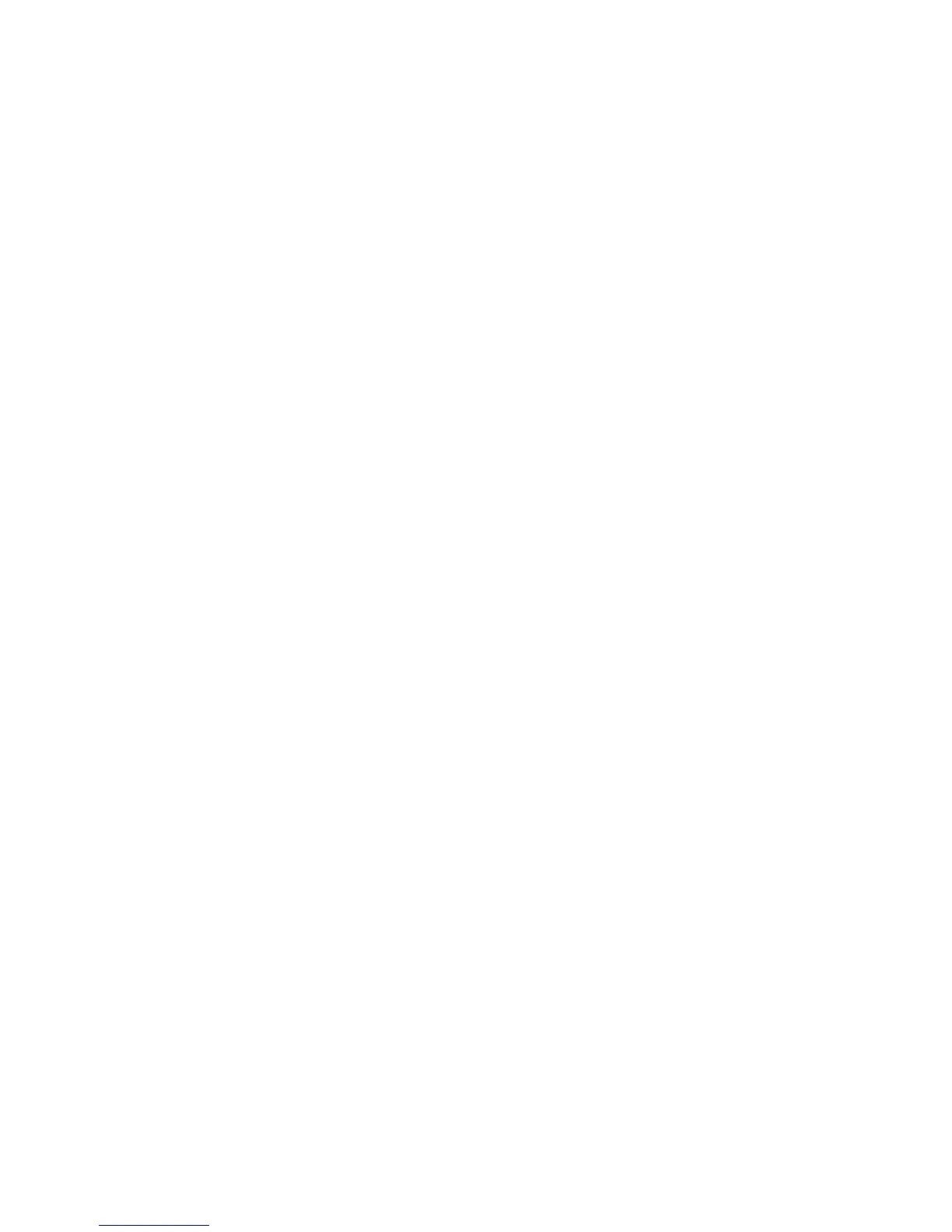www.jp.gateway.com
77
電源
コンピュータの電源が入らない
•
電源コードがコンピュータとAC電源に接続されており、コ
ンピュータの電源が入っていることを確認します。電源
コードがOAタップに接続されている場合、その電源が入っ
ていることを確認します。
• 照明など、動作することがわかっている機器を接続して、
電源コンセントをテストします。
• 電源コードが破損していないことを確認し、破損している
場合は交換します。
ディスプレイ
画面の解像度が正しくない
•
Windows で画面の解像度を変更します。手順については、
画面上の『ユーザーズガイド』を参照してください。
コンピュータの電源が入っているが、画像が表示されない
•
コンピュータがスタンバイ(省電力)モードになっていない
ことを確認します。
• ディスプレイが電源コンセントとコンピュータのビデオ
コネクタに接続されていること、さらにディスプレイの電
源が入っていることを確認します。ディスプレイの電源が
入っていると、電源ランプが点灯するはずです。
• ディスプレイの輝度とコントラストを調整します。詳細につ
いては、ディスプレイに付属の説明書を参照してください。
• ビデオケーブルをチェックして、ピンが曲がっていたり、
破損していないかを確認します。
• 動作することがわかっているディスプレイ (別のコンピュー
タのディスプレイなど)をお使いのコンピュータに接続し
ます。そのディスプレイが動作する場合、最初のディスプ
レイに不具合があります。ディスプレイが動作しない場
合、コンピュータのビデオカード(インストールされている
場合)に不具合があります。
カラーが一定してない
•
カラーの画一性を調整する前に、ディスプレイが暖まるま
で最低30分待ちます。
